Excel以提成比例快速計算銷售工資和提成的操作方法
- PHPz轉載
- 2024-04-17 20:40:06674瀏覽
如何在 Excel 中快速計算銷售工資和提成,為您帶來困擾嗎? php小編蘋果特為提供詳細指南,介紹如何輕鬆設定提成比例公式,一步一步操作,讓您有效率地完成薪資計算。繼續閱讀,了解 Excel 提成計算的技巧,提升您的工作效率!
開啟Excel,進入其操作介面,
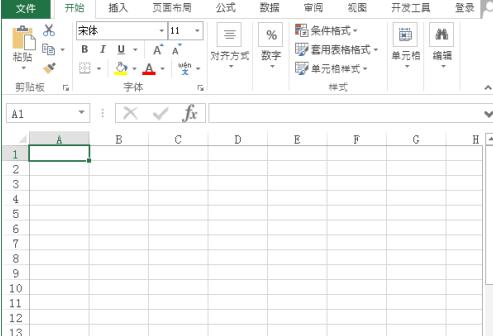
開啟Excel之後,按下Ctrl O鍵,在彈出的對話方塊內找到我們的表格文件,然後將其打開,

打開表格檔案之後,選擇提成裡的儲存格在其內輸入我們的計算公式,

輸入計算公式之後,按下回車鍵就得到了計算的結果了,然後將滑鼠移到右下角,進行拖曳這樣所有的提成都計算出來了,
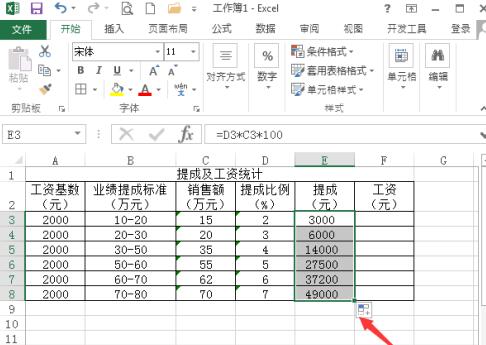
在選擇工資的儲存格,然後在其內輸入公式,

輸入公式之後按下回車鍵就得到了工資。

得到薪水之後,再移動滑鼠左鍵到右下角,然後拖曳就將所有的計算結果都計算出來了。
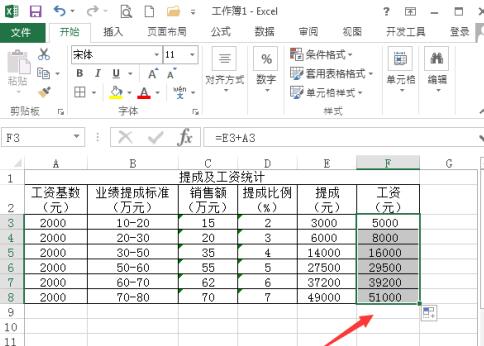 #
#
以上是Excel以提成比例快速計算銷售工資和提成的操作方法的詳細內容。更多資訊請關注PHP中文網其他相關文章!
陳述:
本文轉載於:zol.com.cn。如有侵權,請聯絡admin@php.cn刪除

